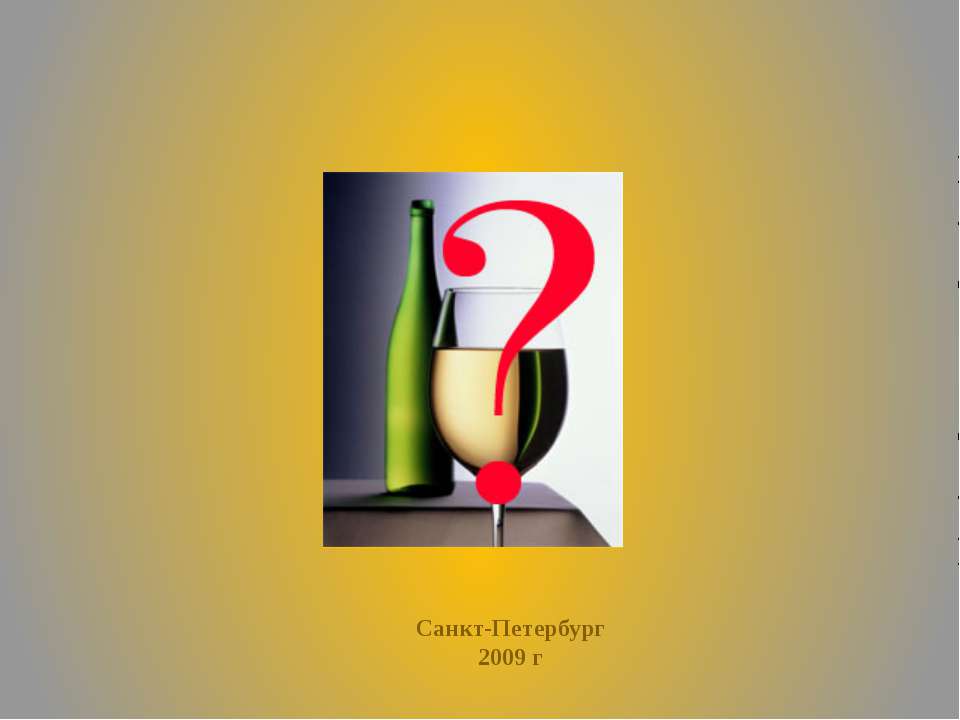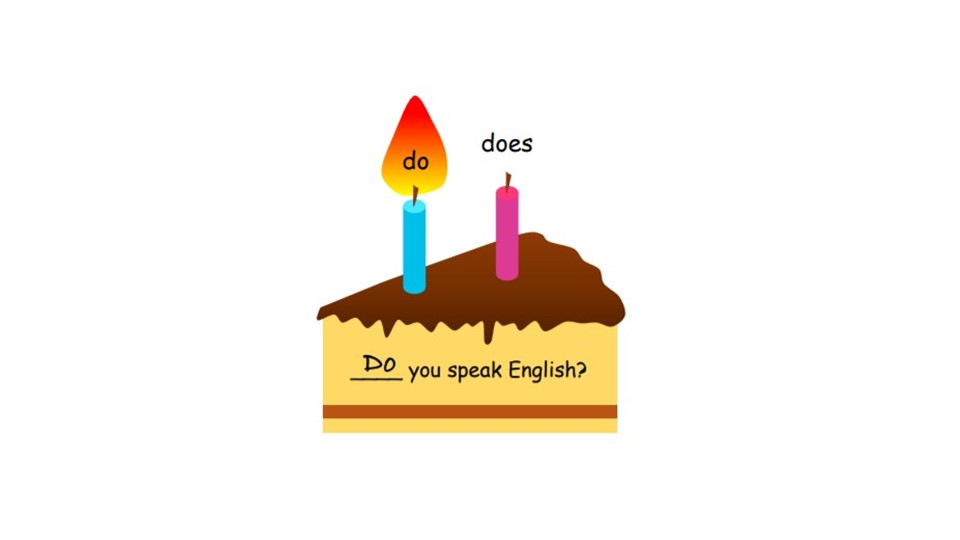Упражнение по графическому редактору Gimp

- Рубрика: Презентации по Информатике
- Просмотров: 403
Презентация "Упражнение по графическому редактору Gimp" онлайн бесплатно на портале электронных презентаций school-present.com
На сайте http://gimp.nas2.net мы увидели упражнение «картинка в нескольких кадрах». Это упражнение нам очень понравилось. Мы решили сделать его. И вот что у нас получилось:
Открываем изображение над которым будем работать. Теперь создаем еще один слой с прозрачным фоном. Мы назвали его рамка1. Выберем плоскую заливку (shift+B) и зальем этот слой каким-нибудь цветом или текстурой. Мы выбрали заливку текстурой и текстуру Ice из стандартного набора.
Создадим несколько дубликатов слоя рамка1 (shift+ctrl+D). Все слои с рамками у нас оказались один под другим, поэтому мы выбираем инструмент перемещение (M) и разместим наши рамки по всему изображению. Инструментом вращение (shift+R) повернем наши рамки.
Щелкните правой кнопкой мыши на одном из слоев рамка и в контекстном меню выберите Альфа-канал в выделении. Вокруг выбранной рамки на изображении появиться выделение. Теперь уменьшите его на 10 пикселей через меню выделение-уменьшить. Контур выделения станет чуть меньше. Нажмите клавишу Delete, тем самым удалив внутреннюю часть рамки. Повторите это с другими слоями рамки.
Объедините все слои рамки. Снимите выделение (Выделение-снять). Возьмите инструмент ластик, чтобы стереть ненужные линии рамки. Объедините слой рамки и слой фона. Вот что у вас получится:
Возьмите инструмент лассо. С помощью этого инструмента удалите не нужные края изображения. Создайте новый слой. Залейте его любой текстурой. Мы взяли текстуру Wood. Это будет подложкой нашего изображения. Сделайте этот слой нижним. Для этого выберите в меню слой-стопка слоев-сделать слой нижним.
Начав делать упражнение, вы можете столкнуться с проблемой не знания панели инструментов. Эти знания вам пригодятся для работы с графическими редакторами. Для того, чтобы устранить эту проблему, мы познакомим вас с основными инструментами.
Первый инструмент – это выделение. Оно бывает нескольких видов: Прямоугольное выделение (выделение прямоугольной области R); Эллиптическое выделение (E); Свободное выделение (выделение области произвольными линиями или отрезками F); Выделение связанной области (выделение области по цвету U);
Выделение по цвету (выделение областей с заливкой схожего цвета Shift+O); Умные ножницы (выделение фигур при помощи распознавания краев I); Выделение переднего плана (выделение области, содержащей объекты на переднем плане).
Следующий инструмент – рисование: Плоская заливка (заливка цветом или текстурой Shift+B); Градиент (заливка цветным градиентом L); Карандаш (рисование резкими штрихами N); Кисть (рисование плавных штрихов кистью P); Ластик (стирание кистью фона или прозрачности Shift+E); Аэрограф (рисование кистью с переменным давлением A); Перо (каллиграфическое рисование K);
Штамп (выборочное копирование из изображения или текстуры при помощи кисти C); Лечебная кисть (излечение дефектов в изображении H); Штамп по перспективе (применение инструмента «штамп» с учетом перспективы изображения); Резкость или размывание (выборочное размывание или увеличение резкости кистью Shift+U); Палец (выборочное размывание кистью S); Осветление/затемнение (выборочное осветление или затемнение кистью Shift+D).
Инструмент преобразования: Перемещение (перемещение слоев, выделений и прочих объектов M); Выравнивание (выравнивание или расстановка слоев и прочих объектов Q); Кадрирование (удаление областей с края изображения или слоя Shift+C); Вращение (поворот слоев, выделений или контуров Shift+R);
Масштаб (масштабирование слоев, выделенных областей или контуров Shift+T); Искривление (искривление слоев, выделенных областей или контуров Shift+S); Перспектива (изменение перспективы слоя, выделения или контура Shrift); Зеркало (горизонтальное или вертикальное отображение слоя, выделения или контура Shift+F);
Прочие инструменты: Текст (создание и редактирование текстовых слоев T); Контуры (создание и правка контуров B); Пипетка (получение цвета из изображения О); Лупа (изменение масштаба отображения Z); Измеритель (измерение расстояний и углов Shift+M).